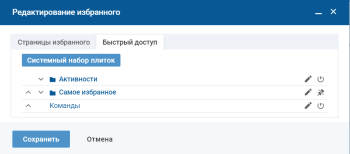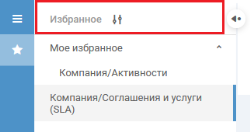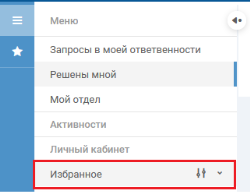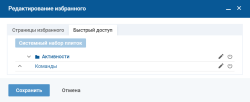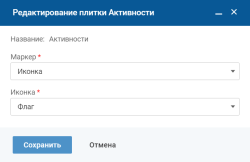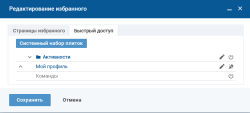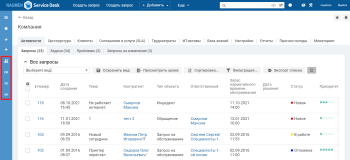Редактирование панели быстрого доступа
Описание действия
Пользователь может скрыть плитки в пользовательской области панели быстрого доступа, если он их не использует, и в дальнейшем повторно включить их, если они ему потребуются.
Место действия в интерфейсе
Форма "Редактирование избранного" (вкладка "Быстрый доступ").
Для перехода к форме нажмите иконку ![]() ("Редактирование избранного") в левом меню.
("Редактирование избранного") в левом меню.
Если всплывающая панель левого меню разворачивается при нажатии на плитку "Избранное", то иконка отображается в заголовке справа от названия.
Если всплывающая панель левого меню разворачивается при нажатии на плитку "Меню", то иконка отображается в строке "Избранное" при наведении курсора.
Выполнение действия
Задать порядок отображения плиток на панели быстрого доступа
Перемещение элементов выполняется с помощью инструмента Drag and drop или иконок ![]() и
и ![]() в строке плитки.
в строке плитки.
Вернуть системные настройки панели быстрого доступа
Нажмите кнопку Системный набор плиток, вкладка примет настройки технолога.
Выбрать вид плитки
Нажмите иконку ![]() в строке плитки, на форме редактирования выберите тип маркера ("сокращение"/"иконка") и его значение (текст сокращения/вид иконки) и нажмите кнопку Сохранить.
в строке плитки, на форме редактирования выберите тип маркера ("сокращение"/"иконка") и его значение (текст сокращения/вид иконки) и нажмите кнопку Сохранить.
Управлять отображением плиток на панели быстрого доступа
В пользовательской области панели быстрого доступа могут отображаться плитки, размещенные технологом (системные), и плитки для страниц и папок избранного, добавленные самим пользователем.
Чтобы скрыть или отобразить системную плитку, нажмите иконку ![]() "Включить или выключить" в строке плитки. Выключенные плитки переносятся вниз и отображаются на вкладке серым цветом. Для выключенной плитки редактирование вида не доступно (иконка
"Включить или выключить" в строке плитки. Выключенные плитки переносятся вниз и отображаются на вкладке серым цветом. Для выключенной плитки редактирование вида не доступно (иконка ![]() не отображается).
не отображается).
Пользовательскую плитку можно удалить с панели быстрого доступа, нажав иконку ![]() .
.
Все изменение применяются после нажатия кнопки Сохранить на форме "Редактирование избранного".
Результат действия
В пользовательской области панели быстрого доступа отобразятся плитки, в соответствии с выполненными настройками.
Связанные настройки